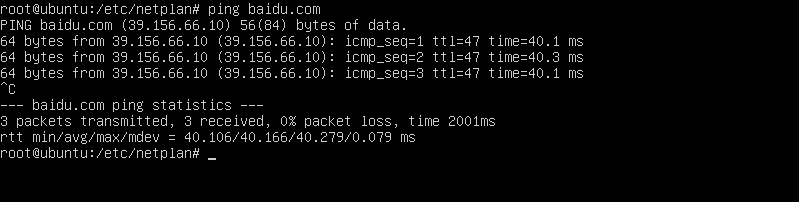Ubuntu22安装
下载地址
VirtualBox配置
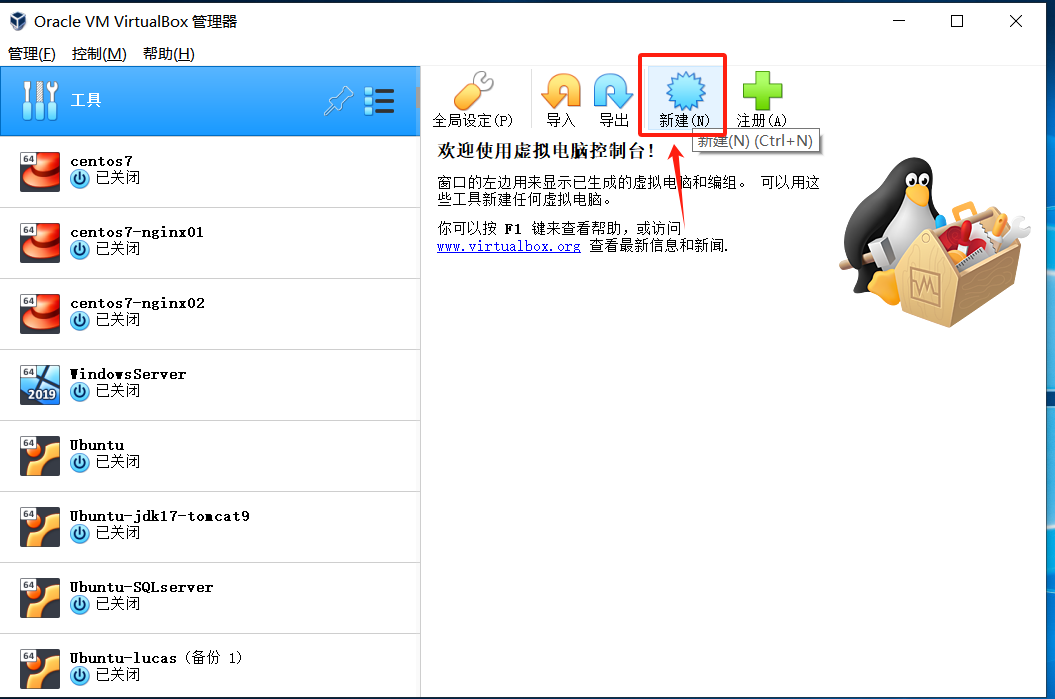

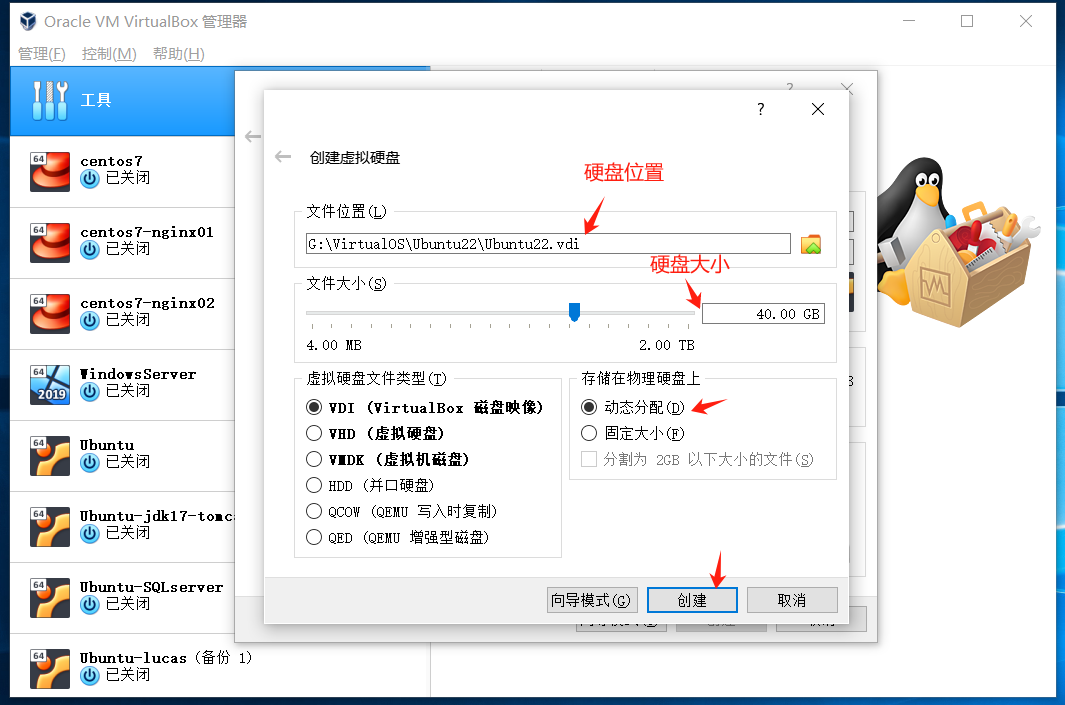
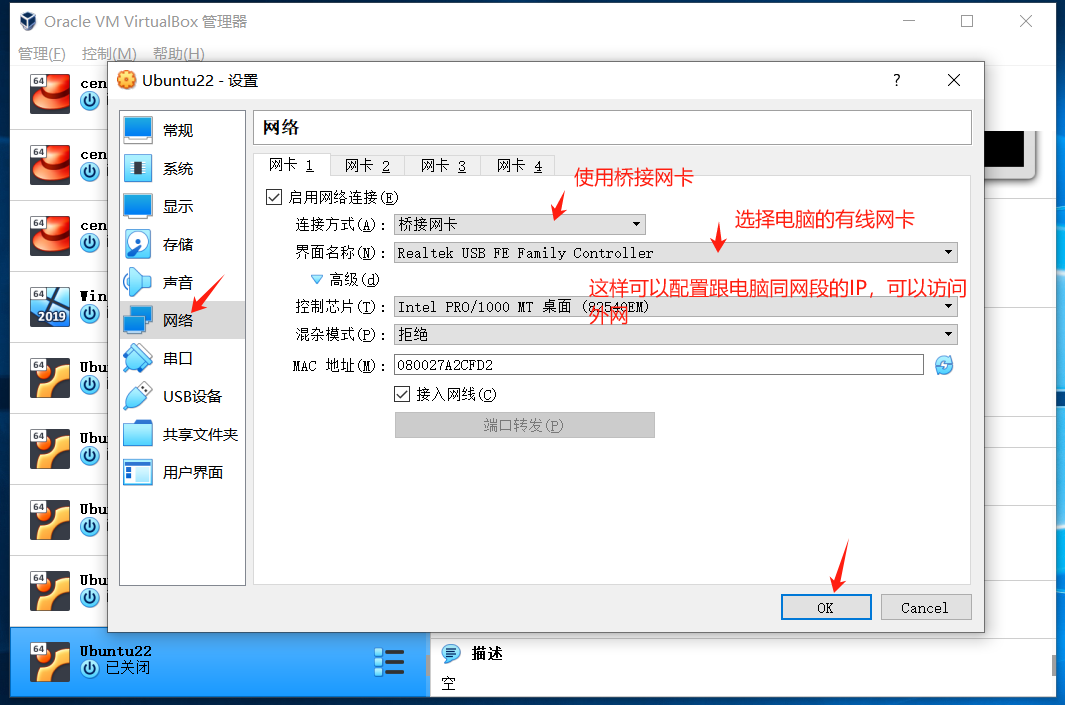

Ubuntu安装配置
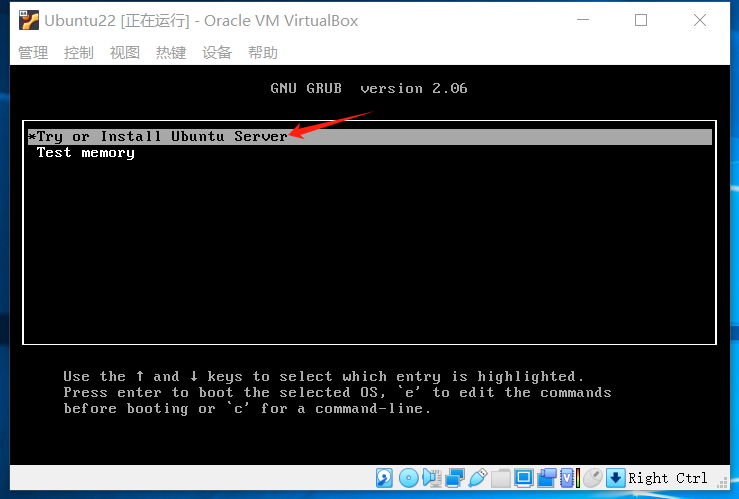

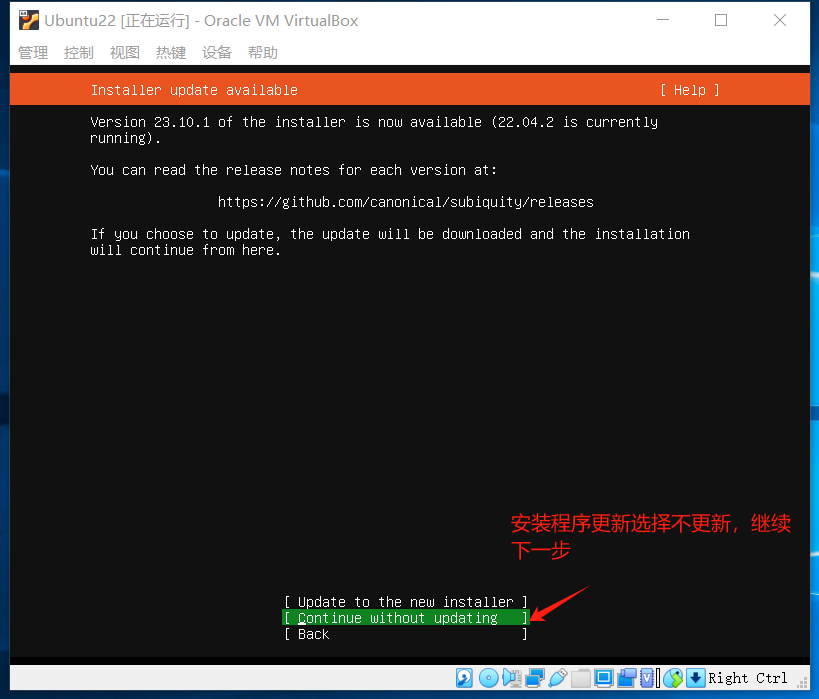
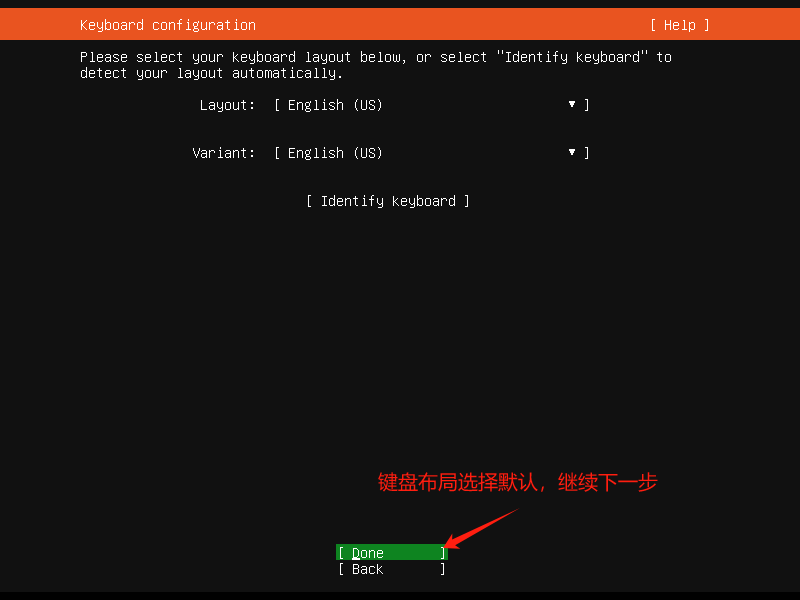
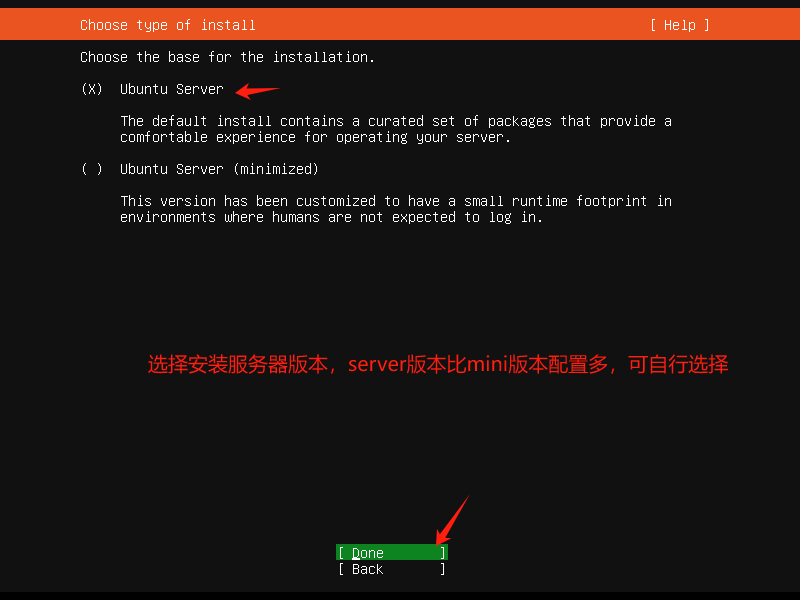
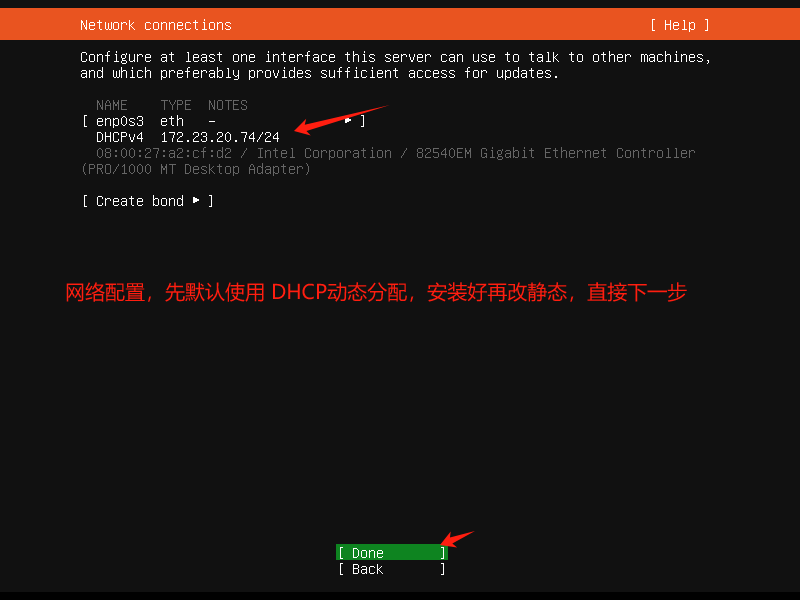
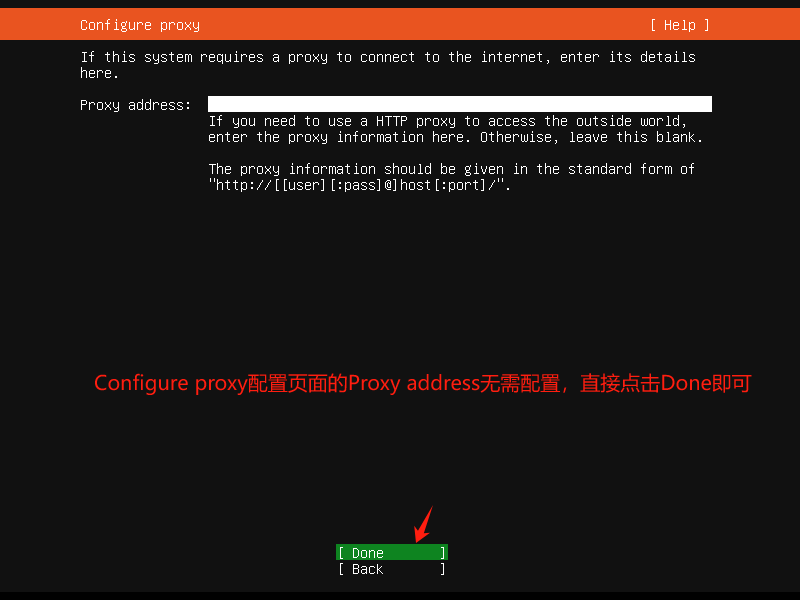
设置镜像源地址,可以配置阿里云(http://mirrors.aliyun.com/ubuntu/)下载加速
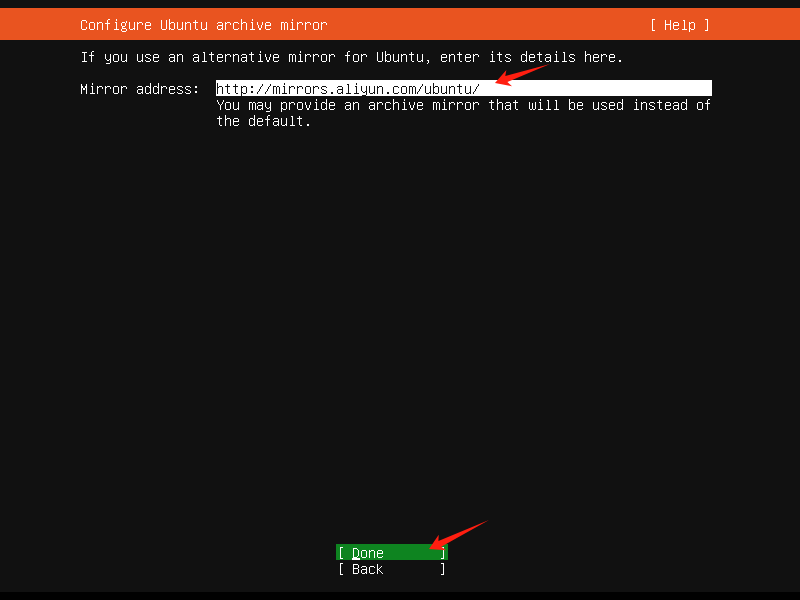
磁盘配置,默认选择Done磁盘自动分配,需要手动分区的话选择 [custom storage layout]即可
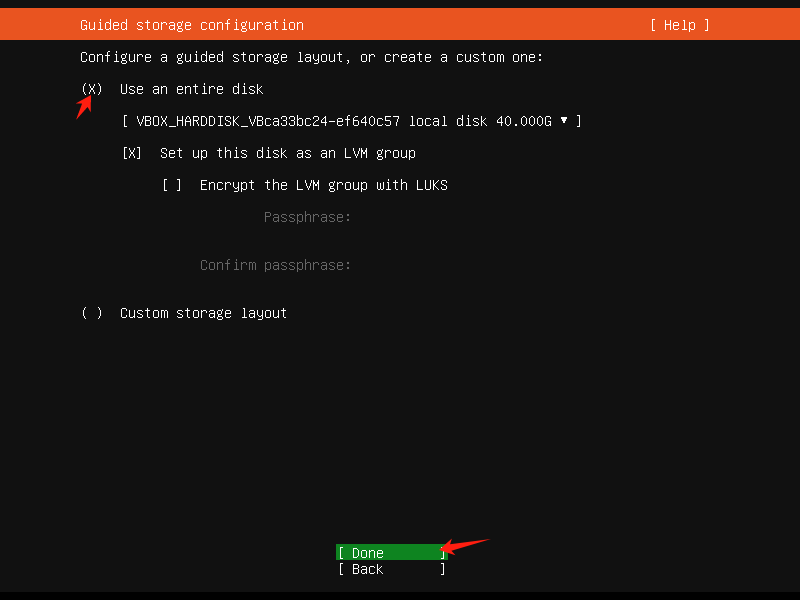
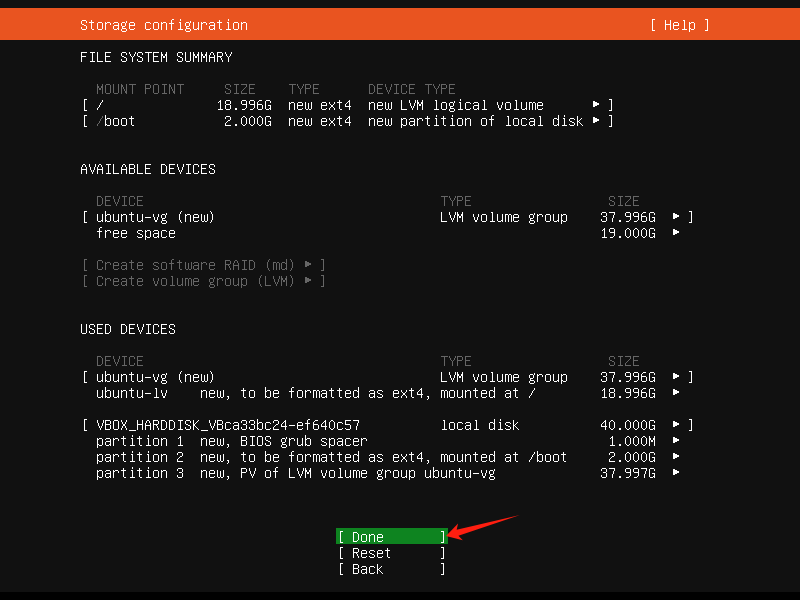
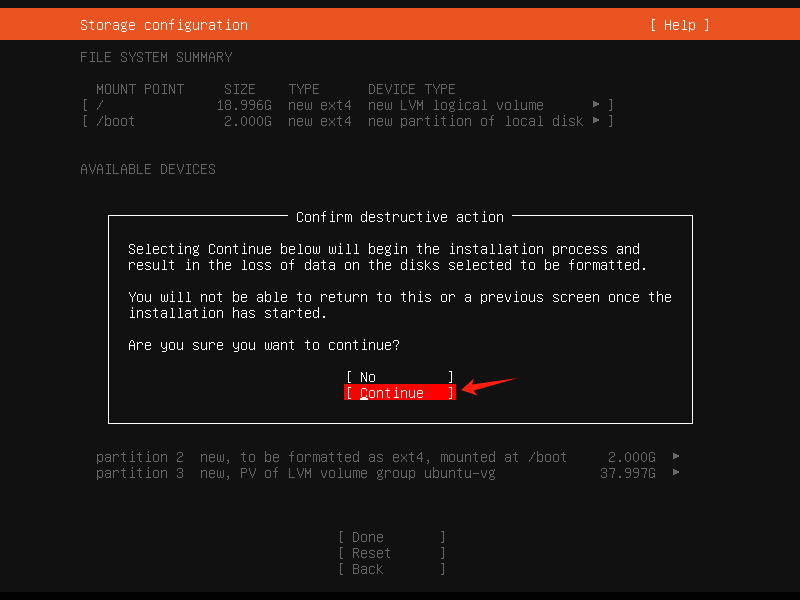
设置主机用户名与密码及服务器名称,设置完点击Done下一步即可
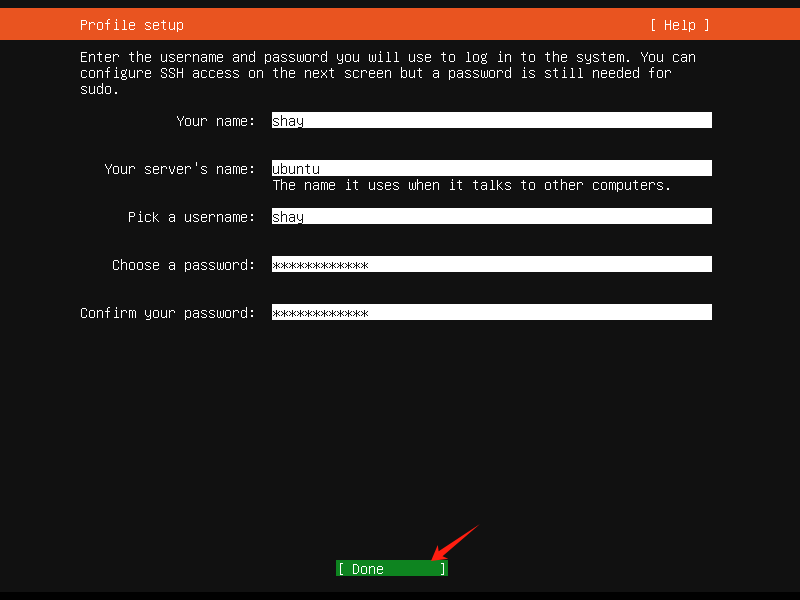
按回车键 选择安装 SSH服务,方便远程连接,然后选择Done下一步即可
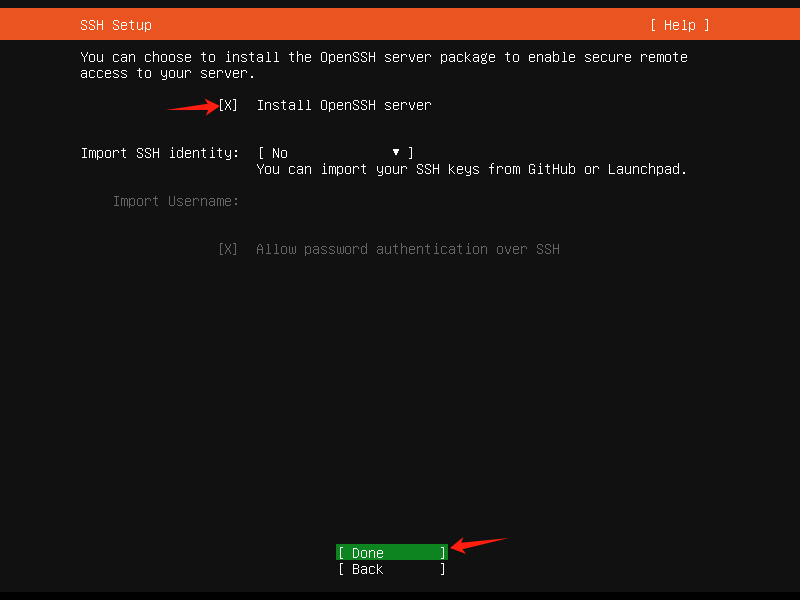
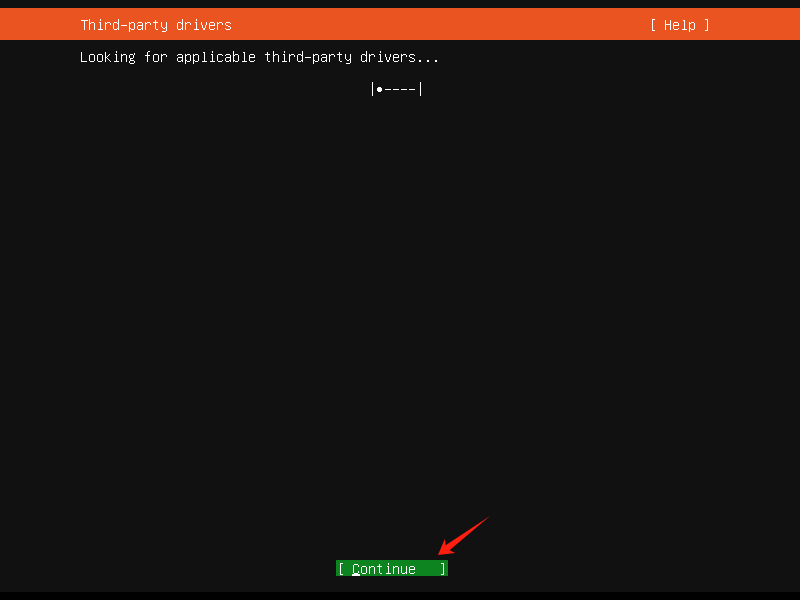
选择预置服务安装,按自己需求选取,如不需要选择Done下一步继续
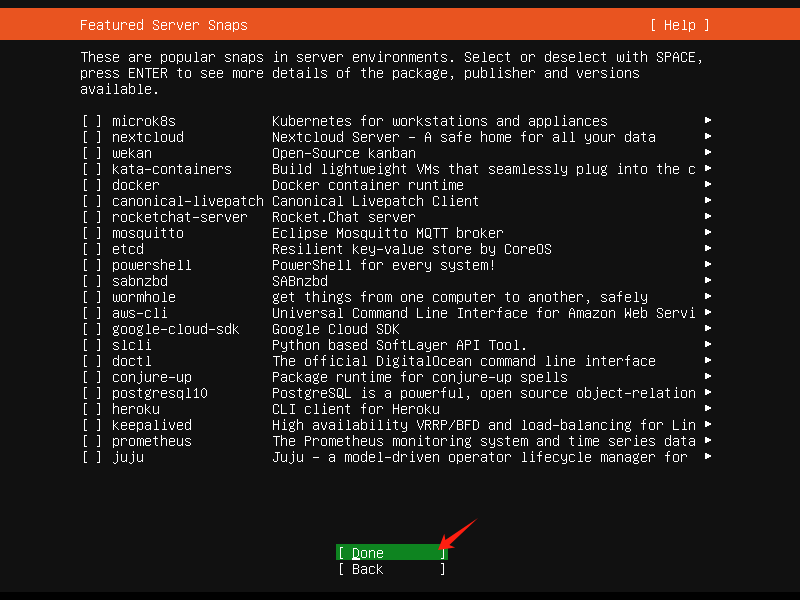
进入安装系统环节

选择不安装更新,重启系统
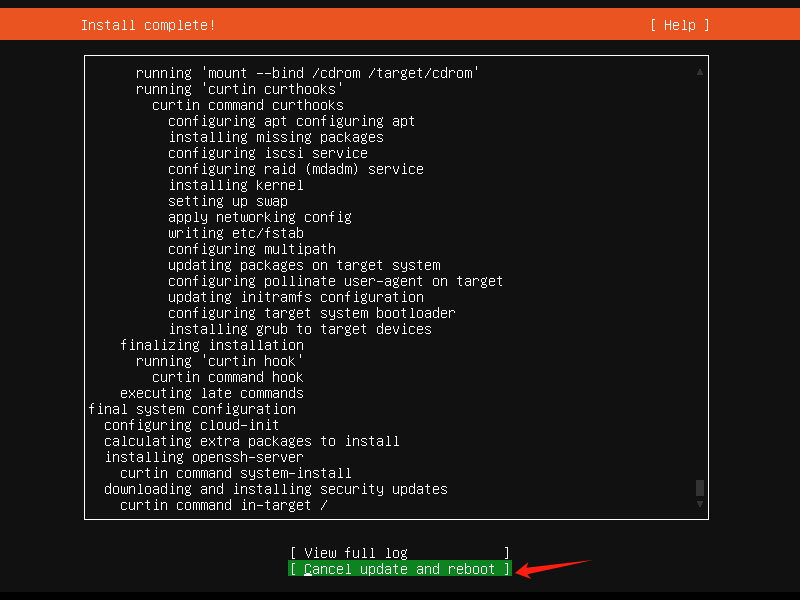
这里等待时间会长一点,耐心等待
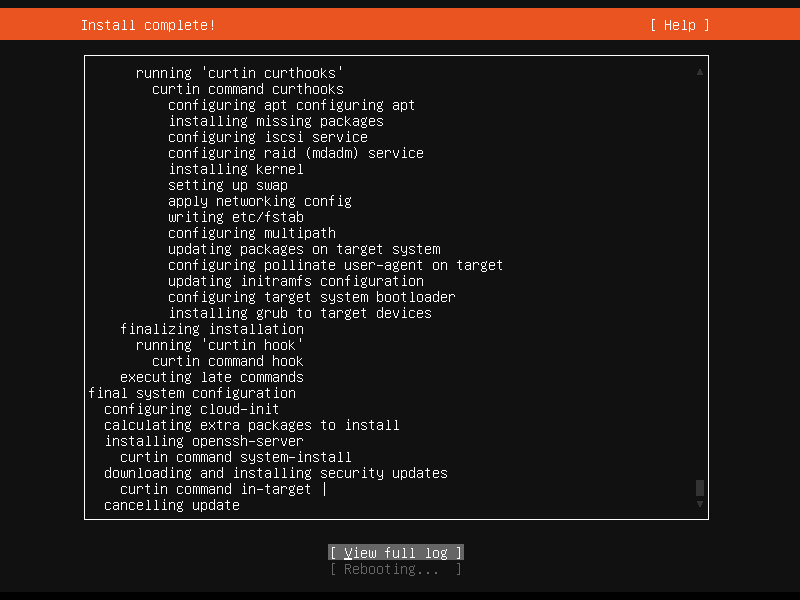
输入登录用户名密码,进入系统界面 后续可自行安装各种需求配置
启用root用户
为root添加密码
sudo passwd

切换root用户
sudo su
允许root远程登录
开启root通过ssh远程登录,编辑/etc/ssh/sshd_config将PermitRootLogin改为yes
vim /etc/ssh/sshd_config
修改PermitRootLogin为yes,并且把最大连接数的三行注释放开,如果最大连接数的注释不放开,那么只能有一个客户端连接
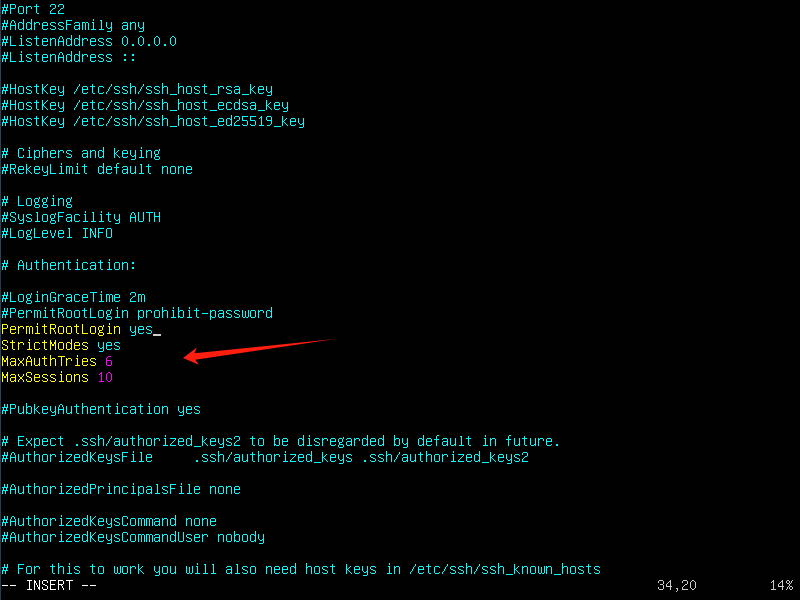
重启SSH
systemctl restart sshd
禁止root远程登录
需要编辑/etc/ssh/sshd_config
vim /etc/ssh/sshd_config
找到 PermitRootLogin改为 PermitRootLogin no
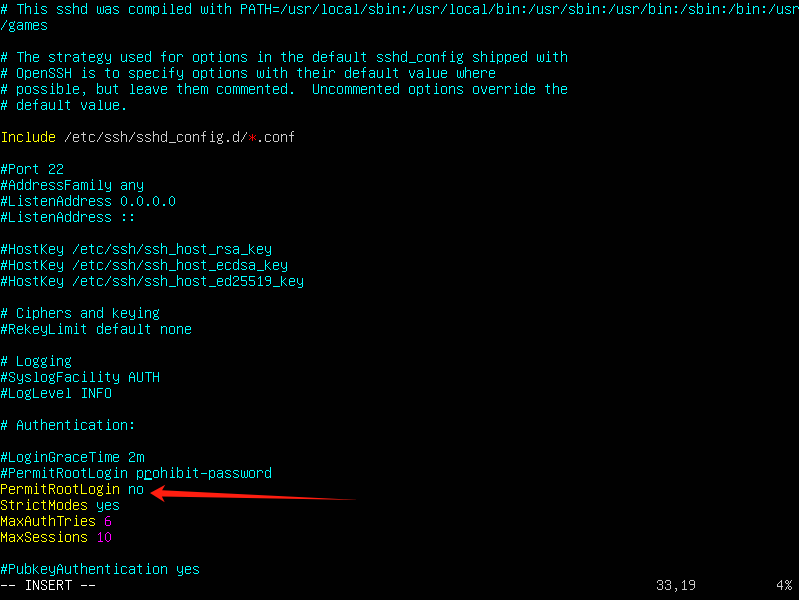
重启SSH
systemctl restart sshd
设置静态IP
查看网络配置
ip addr

进入网络配置目录
cd /etc/netplan
修改网络配置文件
vim 00-installer-config.yaml
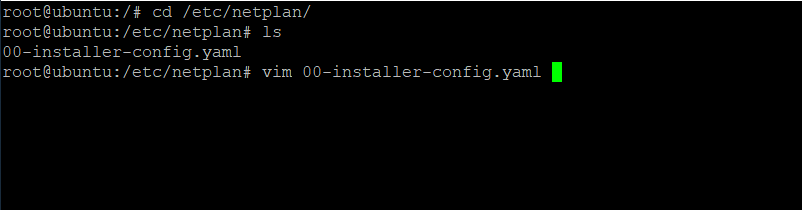
填充以下配置
配置文件主要包含网卡名、DHCP配置、静态IP、网关、DNS,自己根据路由器或者虚拟机的NAT网络指定即可
需要注意的是,如果是在VMware虚拟机环境下,默认网关是192.168..2,而不是192.168..1
network:
ethernets:
ens160: # 网卡名
dhcp4: no # 关闭IPV4 DHCP
dhcp6: no # 关闭IPV6 DHCP
addresses:
- 192.168.10.33/24 # IP
routes:
- to: default
via: 192.168.10.2 # 网关
nameservers: # DNS
addresses:
- 114.114.114.114
- 8.8.8.8
version: 2
应用设置
sudo netplan apply
查看设置情况
ip addr
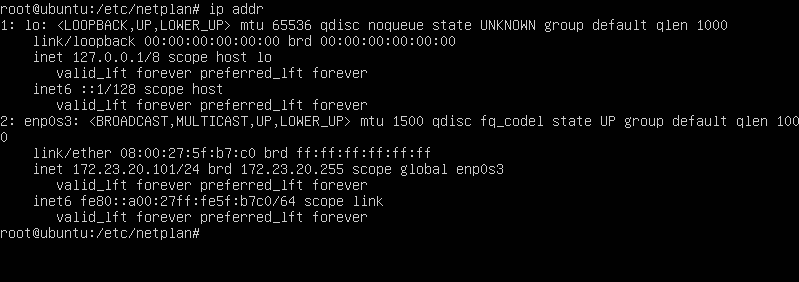
ping测试
ping baidu.com